Word2010如何设置首页、奇偶数页页眉页脚内容
来源:网络收集 点击: 时间:2024-04-29【导读】:
Word2010如何设置首页、奇数、偶数页页脚文字,下面就让我们来看下如何操作的吧工具/原料moreWord 2010方法/步骤1/7分步阅读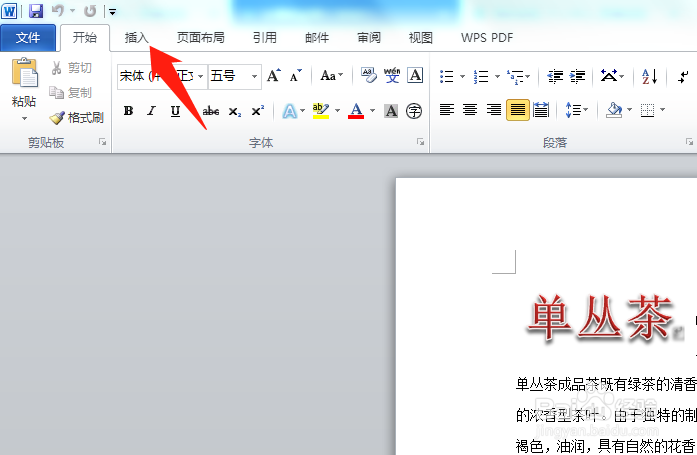 2/7
2/7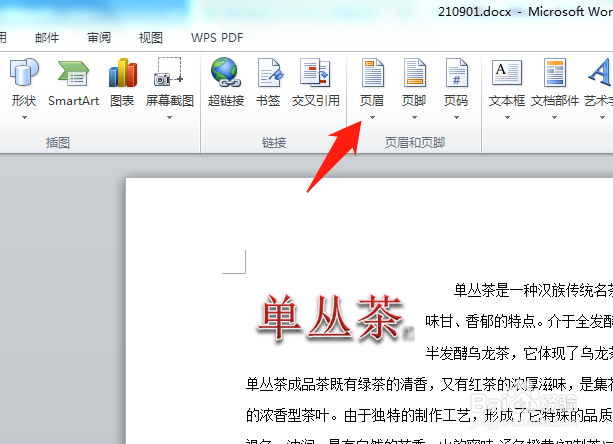 3/7
3/7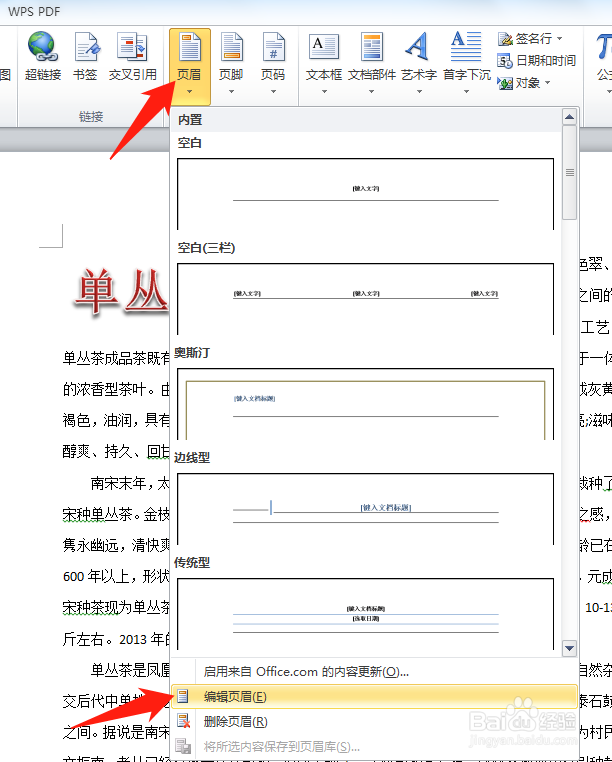 4/7
4/7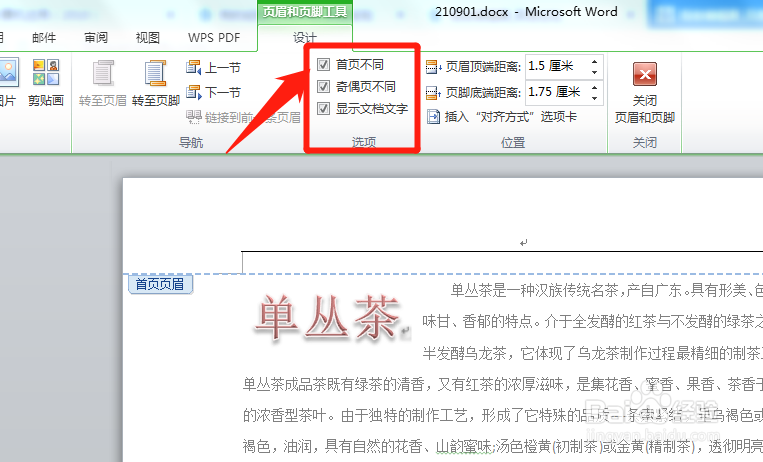 5/7
5/7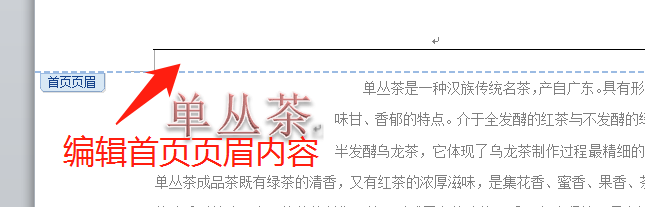 6/7
6/7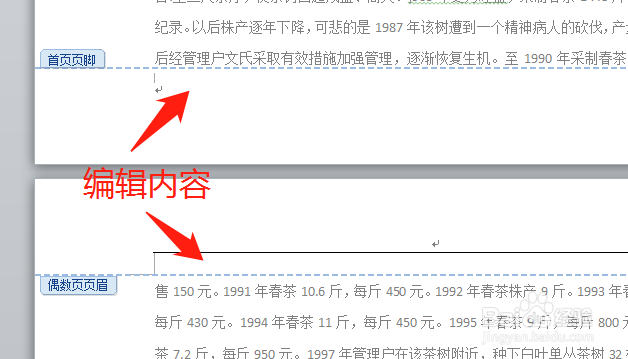 7/7
7/7
打开Word 2010,点击插入
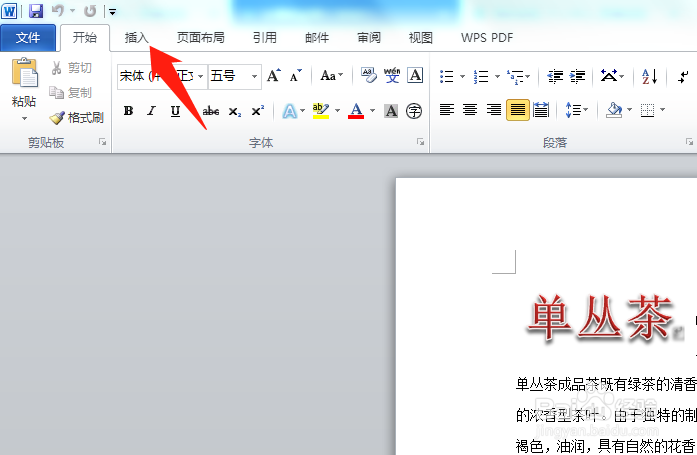 2/7
2/7点击页眉或者页脚
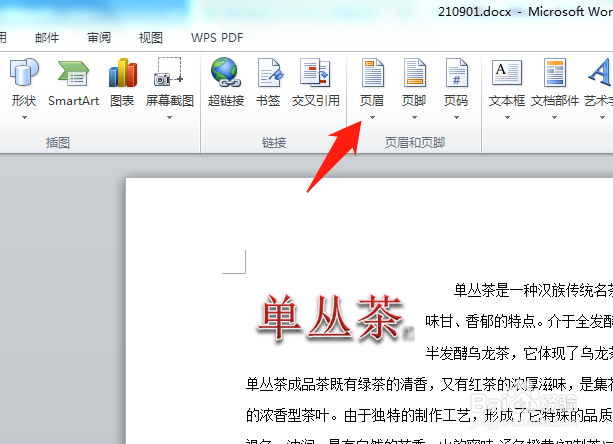 3/7
3/7再点击编辑页眉或者编辑页脚
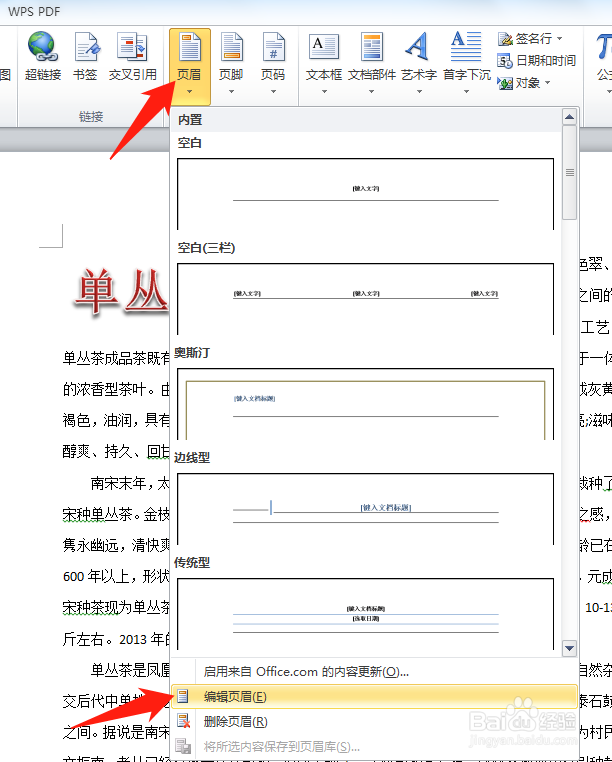 4/7
4/7看到上方的功能栏,先勾选首页不同、奇偶页不同选项
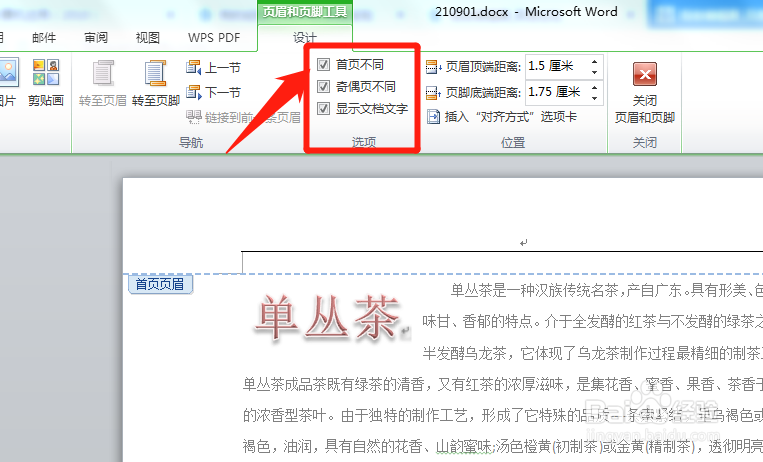 5/7
5/7看到文章顶部,输入内容编辑首页页脚
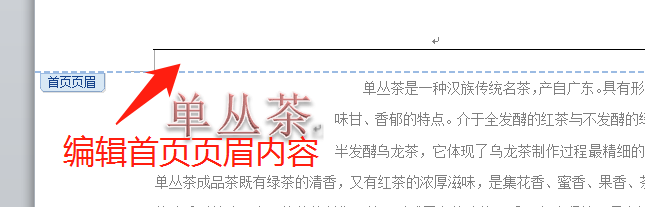 6/7
6/7往下拉,可以输入内容编辑首页页脚、奇偶数页页眉页脚
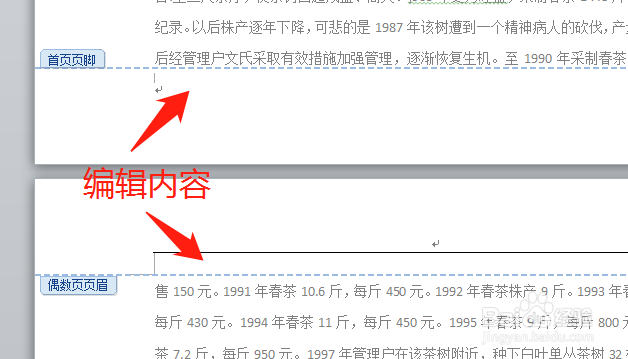 7/7
7/7总结
(1)打开Word 2010,点击插入
(2)点击页眉或者页脚
(3)点击编辑页眉或者编辑页脚
(4)先勾选上方功能栏中首页不同、奇偶页不同选项
(5)输入内容编辑首页页脚
(6)往下拉,编辑首页页脚、奇偶数页页眉页脚内容
WORD2010OFFICE版权声明:
1、本文系转载,版权归原作者所有,旨在传递信息,不代表看本站的观点和立场。
2、本站仅提供信息发布平台,不承担相关法律责任。
3、若侵犯您的版权或隐私,请联系本站管理员删除。
4、文章链接:http://www.1haoku.cn/art_623666.html
上一篇:AE怎样做书本翻页效果
下一篇:华为手机没信号怎么回事
 订阅
订阅